Se corrigió 0x80042314L, VSS encontró problemas al enviar eventos a los escritores
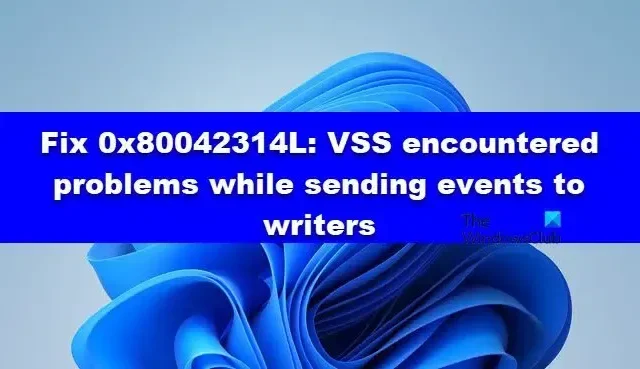
En esta publicación, veremos qué debe hacer si recibe el error 0x80042314L , VSS encontró problemas al enviar eventos a los escritores y VSS no puede realizar una copia de seguridad de los archivos abiertos o que estén en uso en el momento de la copia de seguridad. A veces, la copia de seguridad falla incluso cuando el archivo no está en uso.
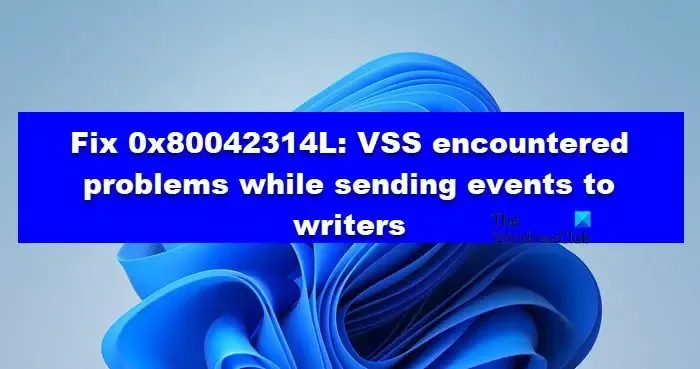
Solución 0x80042314L: VSS encontró problemas al enviar eventos a los escritores
Si encuentra el error 0x80042314L, VSS encontró problemas al enviar eventos a los escritores, siga las soluciones que se mencionan a continuación.
- Asegúrese de que no haya ningún archivo abierto en el momento de realizar la copia de seguridad.
- Reinicie el Servicio de instantáneas de volumen (VSS) o programelo
- Realice una copia de seguridad en el estado de inicio limpio
- Aumentar el espacio de almacenamiento en la sombra

1]Asegúrese de que no haya ningún archivo abierto en el momento de la copia de seguridad.

En primer lugar, debemos asegurarnos de que no haya ningún archivo abierto en el momento de realizar la copia de seguridad. Puede cerrar cualquier archivo y luego actualizar su escritorio. Ahora puedes realizar la copia de seguridad. En caso de que aún reciba el mismo mensaje de error, reinicie su sistema y luego verifique si el problema está resuelto. Reiniciar el sistema cerrará voluntariamente todos los archivos si no están configurados para abrirse al inicio.
2]Reinicie el Servicio de instantáneas de volumen (VSS) o actívelo
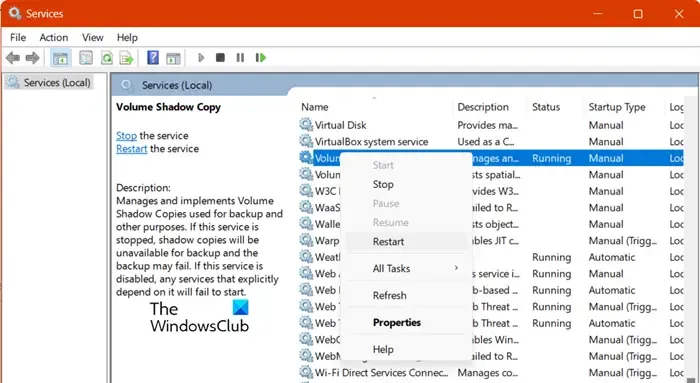
Puede encontrar este problema debido a una falla en el servicio de instantáneas de volumen (VSS). Sin embargo, se trata de un problema temporal y se puede resolver fácilmente reiniciando el servicio en cuestión. Para hacer lo mismo, siga los pasos que se mencionan a continuación.
- Abra Servicios desde el menú Inicio.
- Busque el servicio de instantáneas de volumen (VSS).
- Haga clic derecho sobre él y seleccione Reiniciar.

3]Realice una copia de seguridad en el estado de inicio limpio
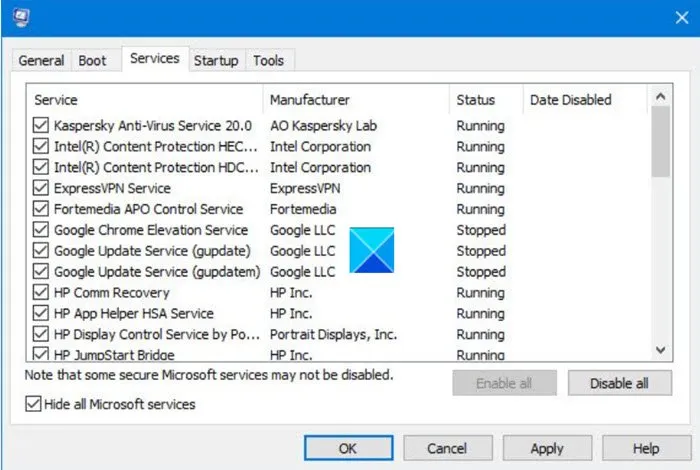
Un tercero puede hacer que su sistema operativo piense que hay un archivo abierto y, debido a esto, VSS no puede completar la copia de seguridad. En ese caso, necesitamos iniciar su computadora en un estado de inicio limpio . Si la copia de seguridad se completa sin ningún obstáculo, para descubrir cuál es el error, habilite las aplicaciones manualmente una por una. Esto hará el trabajo por usted.
4]Aumentar el espacio de almacenamiento en la sombra
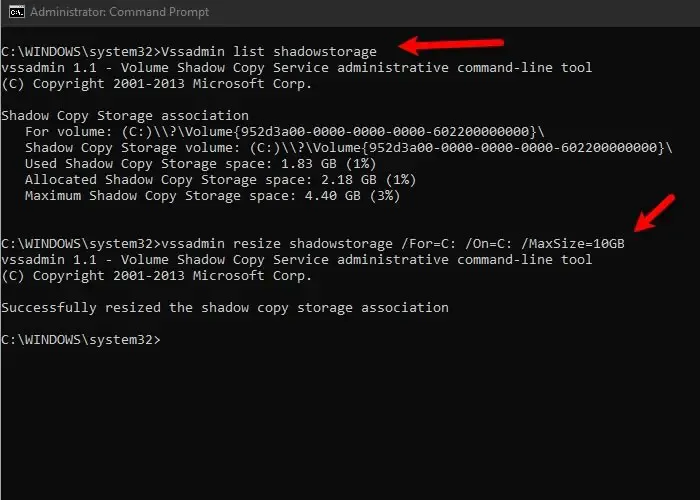
Si el error VSS 0x80042314L se debe a una falta de almacenamiento, debemos aumentar el espacio de almacenamiento oculto. Para hacer lo mismo, abra el símbolo del sistema como administrador y luego ejecute el siguiente comando.
vssadmin list shadowstorage![]()
vssadmin resize shadowstorage /For=C: /On=C: /MaxSize=10GB
Con suerte, esto solucionará el problema.
Esperamos que pueda resolver el problema utilizando las soluciones mencionadas en esta publicación.
¿Cómo soluciono los problemas del escritor VSS?
La mayoría de los problemas del escritor VSS se producen cuando hay algún problema técnico en el servicio VSS. En ese caso, nuestra mejor opción es reiniciar el servicio desde el Administrador de servicios. Para hacer lo mismo, abra el Administrador de servicios, haga clic derecho en el servicio de instantáneas de volumen (VSS) y seleccione Reiniciar. Si eso no funciona, aumente el espacio de almacenamiento oculto.
¿Qué causa que fallen los escritores de VSS?
VSS Writers fallará si hay escasez de espacio en el sistema. En ese caso, necesita aumentar el espacio de almacenamiento oculto como se mencionó anteriormente en esta publicación. Si eso no funciona, reinicie el servicio VSS.



Deja una respuesta